?canva可畫添加文字的方法教程
時間:2023-01-13 17:37:30作者:極光下載站人氣:343
canva又被稱為可畫,這是一款非常專業的平面設置軟件,在其中我們可以進行進行全新的設計創作,也可以下載各種模板后進行細節信息的修改和編輯。在進行各種設計比如海報設計,logo設計等等時,我們基本上都會需要使用到文字來表達設計的主題。如果我們在電腦版canva中需要添加文字,小伙伴們知道具體該如何進行添加嗎。其實添加方法很簡單的。我們只需要在編輯界面左側點擊“文字”欄后,就可以在其中進行相應的添加操作了。添加文字后,我們還可以在界面上方對文字的字體字號,文字顏色,排版效果等進行基礎的編輯設置。接下來,小編就來和小伙伴們分享具體的操作步驟了,有需要或者是感興趣的小伙伴們快來和小編一起往下看看吧!
操作步驟
第一步:在電腦版canva首頁,可以點擊下載模板進行編輯,也可以在右上方點擊“創建設計”后在子選項中選擇想要的設計;
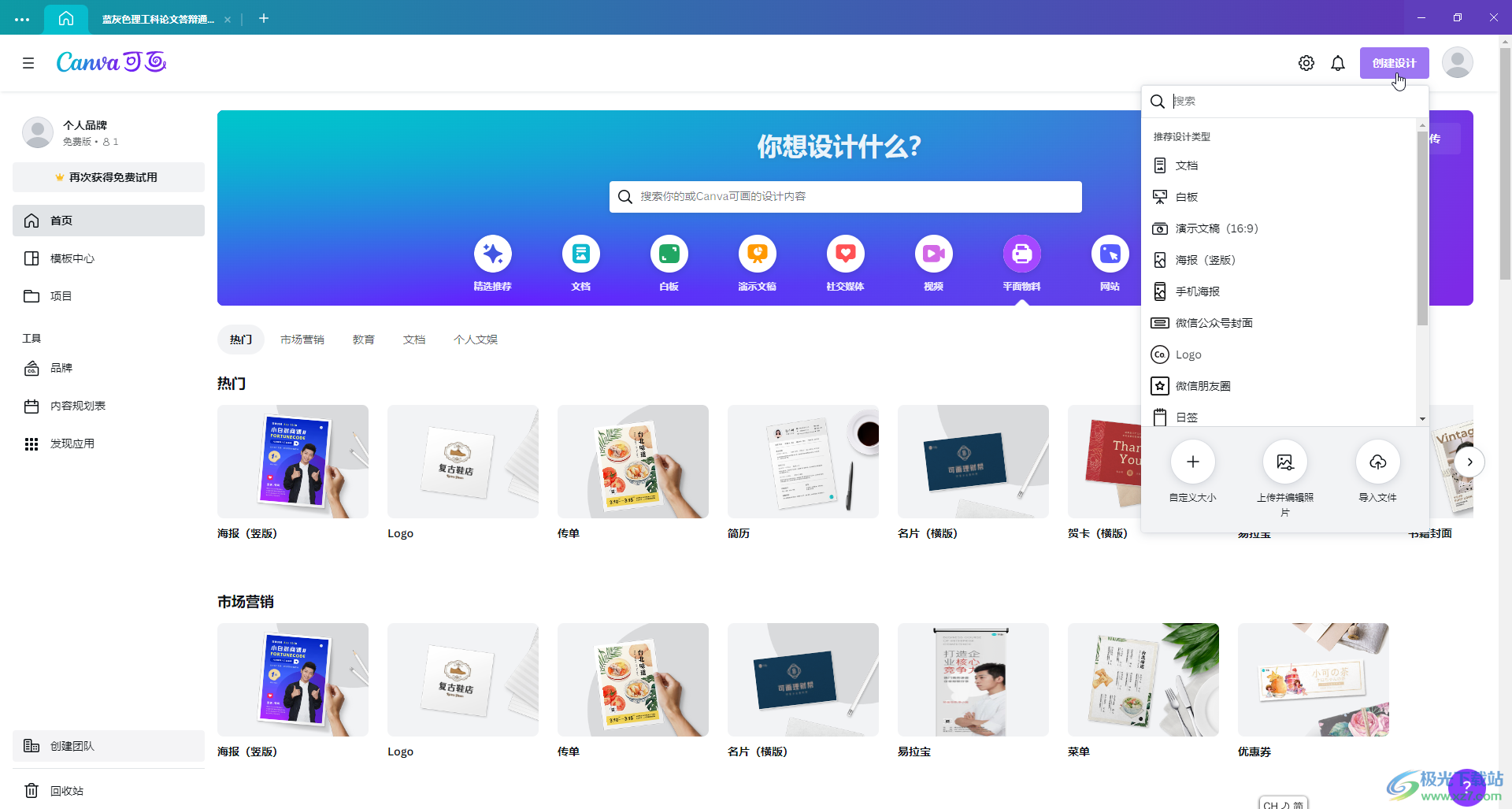
第二步:點擊編輯界面左側的“文字”按鈕,可以根據自己的實際需要選擇已有的文字模板或者添加文本框;
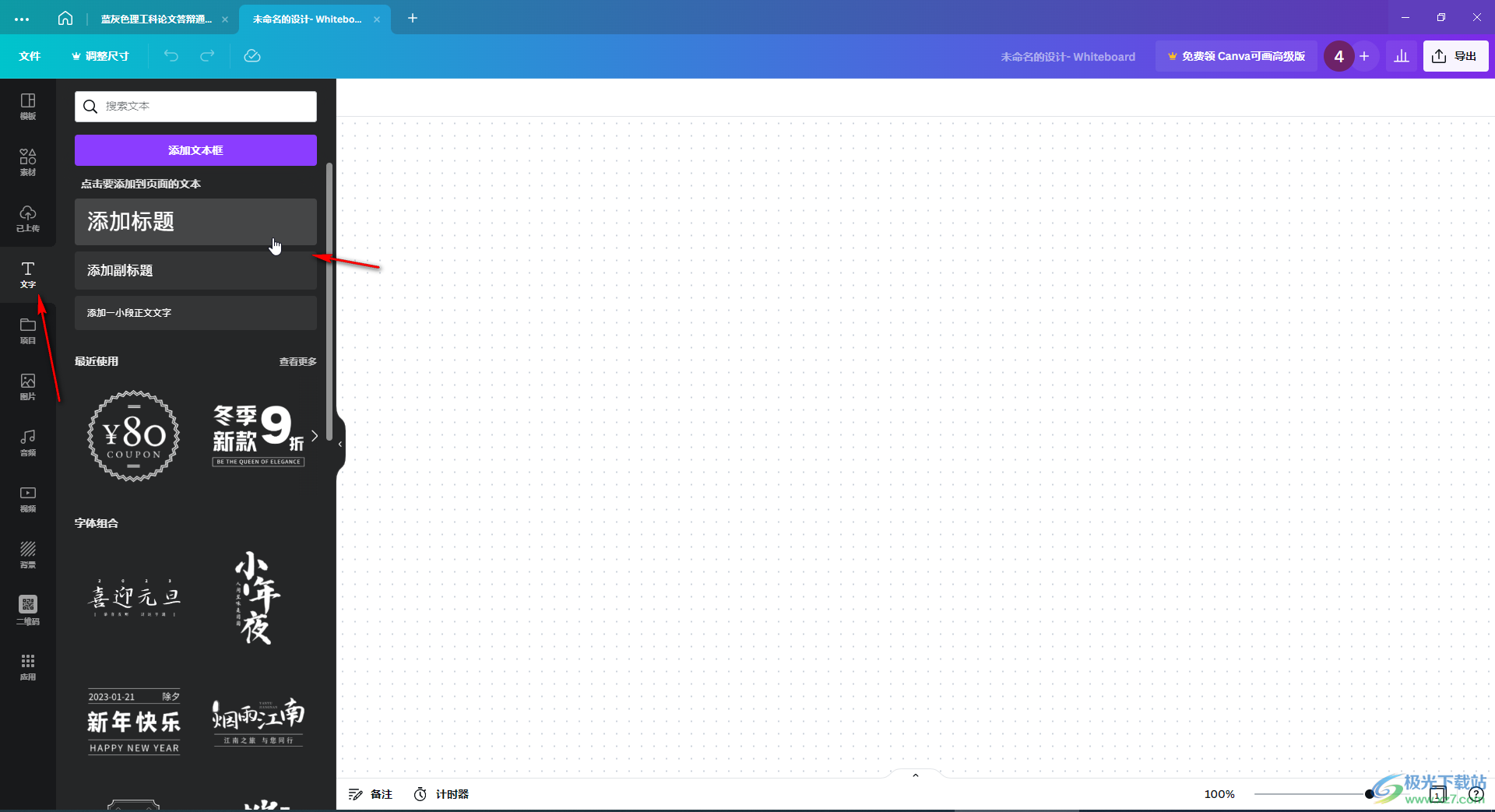
第三步:添加文字后可以拖動調整到想要的大小,設置想要的字體字號,文字顏色等;
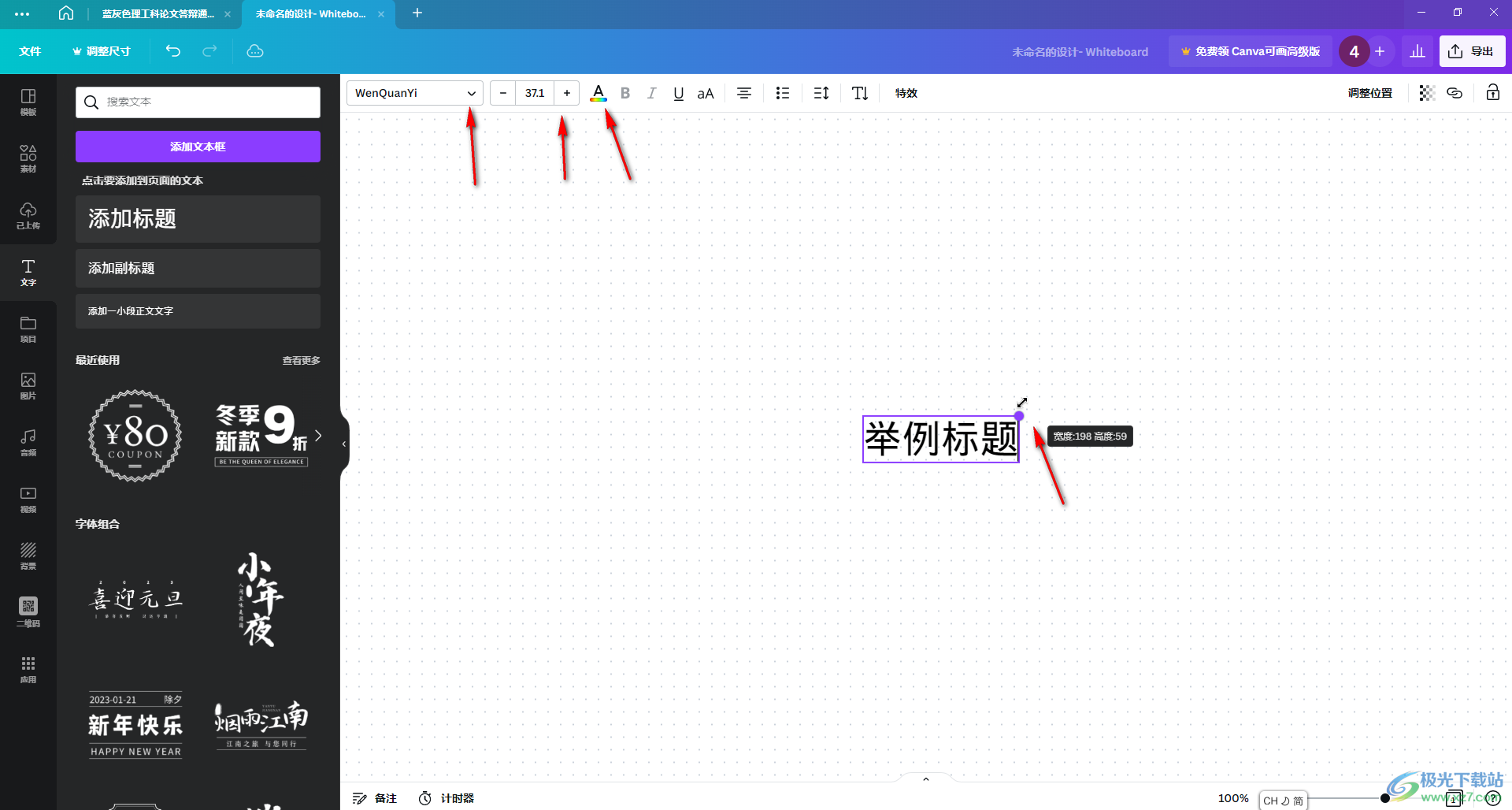
第四步:在界面上方點擊如圖所示的圖標可以設置文字的豎排效果,點擊“特效”按鈕可以打開左側的特效側邊欄,可以點擊應用想要的文字特效;
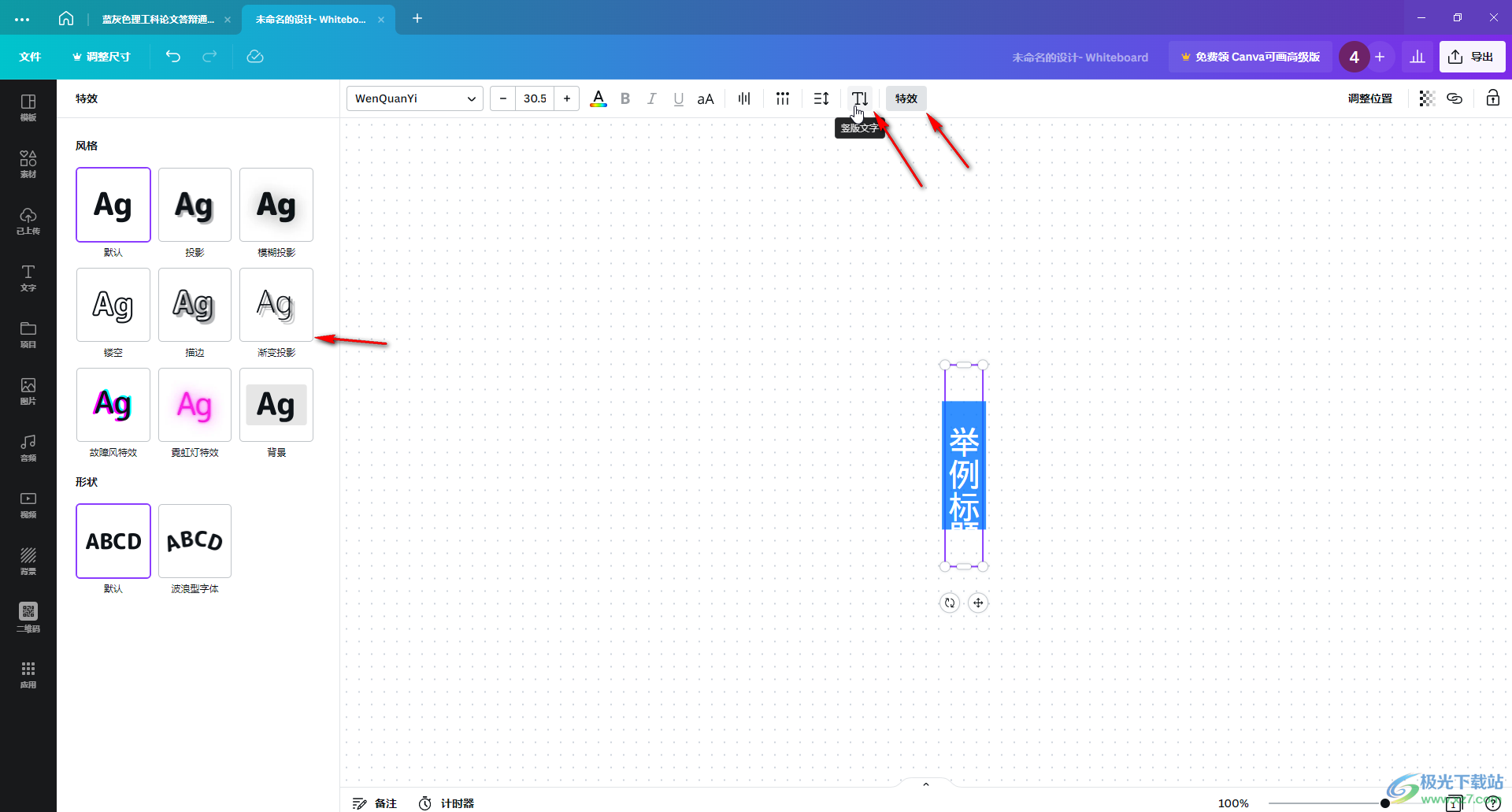
第五步:在左側點擊切換到“素材”欄后,可以輸入關鍵字查看文字素材;
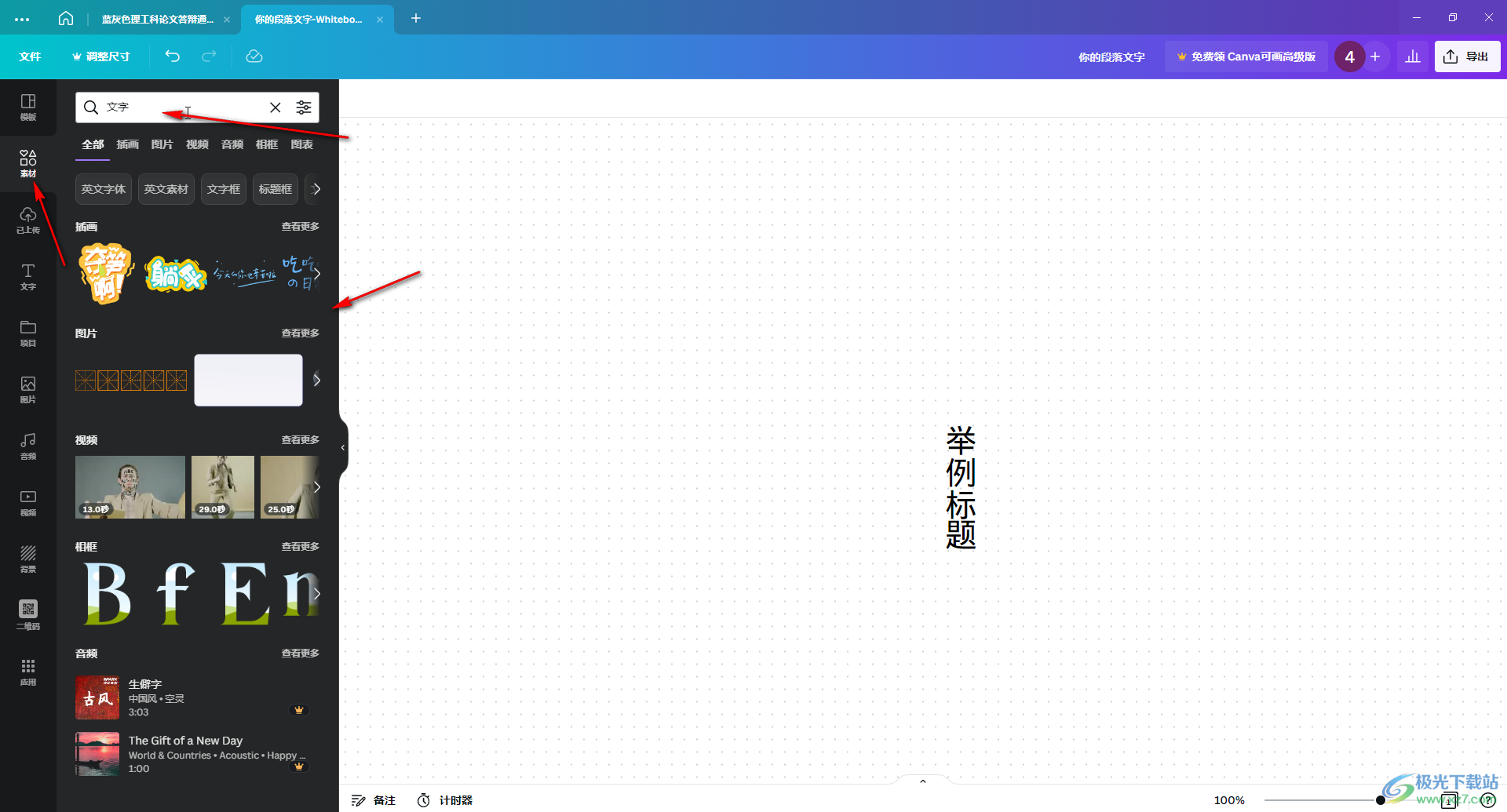
第六步:點擊就可以進行應用了,將鼠標懸停到素材的下方看到鼠標變成弧形的樣式后,可以拖動調整旋轉文字。
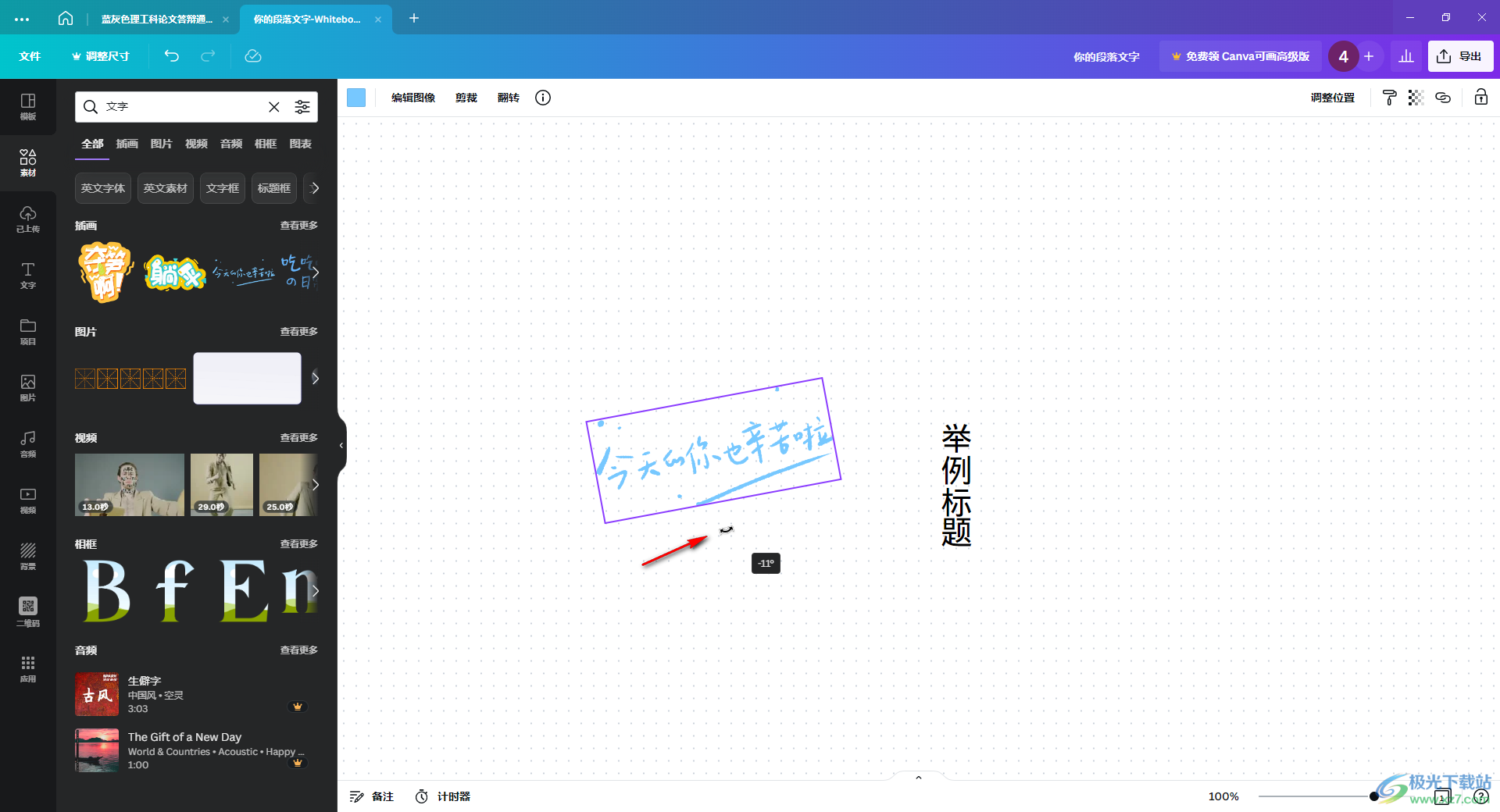
以上電腦版canva中添加文字的方法教程的全部內容了。通過上面的教程我們可以看到,在界面左側我們還可以點擊添加圖片,音頻,視頻,別急,二維碼等內容,小伙伴們可以依次點擊切換到不同的欄目后進行添加和編輯操作。完成設計后在右上方點擊“導出”按鈕就可以進行保存或者下載操作了。

大小:158.58 MB版本:v1.99.0環境:WinXP, Win7, Win8, Win10, WinAll
- 進入下載
相關推薦
相關下載
熱門閱覽
- 1百度網盤分享密碼暴力破解方法,怎么破解百度網盤加密鏈接
- 2keyshot6破解安裝步驟-keyshot6破解安裝教程
- 3apktool手機版使用教程-apktool使用方法
- 4mac版steam怎么設置中文 steam mac版設置中文教程
- 5抖音推薦怎么設置頁面?抖音推薦界面重新設置教程
- 6電腦怎么開啟VT 如何開啟VT的詳細教程!
- 7掌上英雄聯盟怎么注銷賬號?掌上英雄聯盟怎么退出登錄
- 8rar文件怎么打開?如何打開rar格式文件
- 9掌上wegame怎么查別人戰績?掌上wegame怎么看別人英雄聯盟戰績
- 10qq郵箱格式怎么寫?qq郵箱格式是什么樣的以及注冊英文郵箱的方法
- 11怎么安裝會聲會影x7?會聲會影x7安裝教程
- 12Word文檔中輕松實現兩行對齊?word文檔兩行文字怎么對齊?
網友評論